最新下载
热门教程
- 1
- 2
- 3
- 4
- 5
- 6
- 7
- 8
- 9
- 10
win7怎么共享打印机 win7系统打印机共享设置教程
时间:2022-11-14 22:05:39 编辑:袖梨 来源:一聚教程网
首先打开“网络和共享中心”,选择“更改高级共享设置”
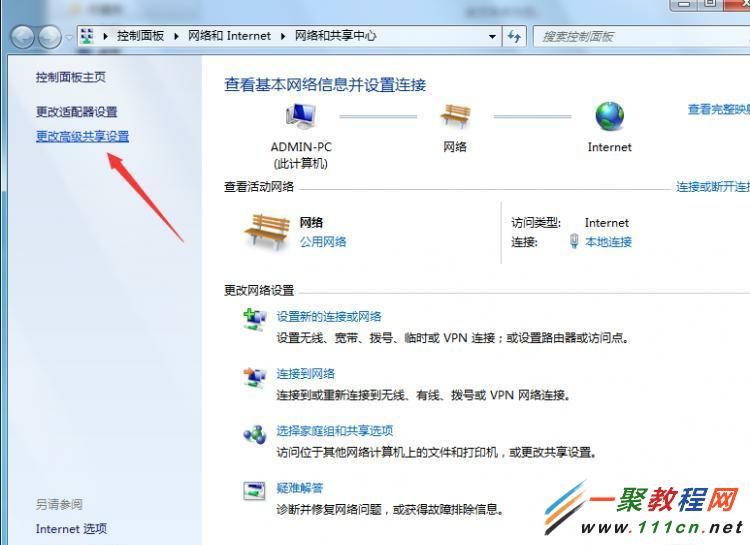
将“启用网络发现”和“启用文件和打印机共享”勾选,然后保存修改。
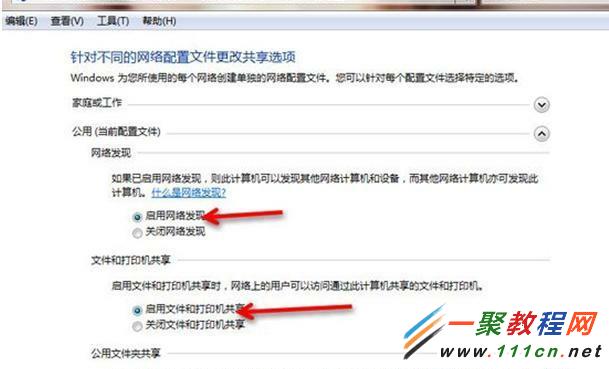
接着我们打开“计算机”右键菜单,选择“管理”
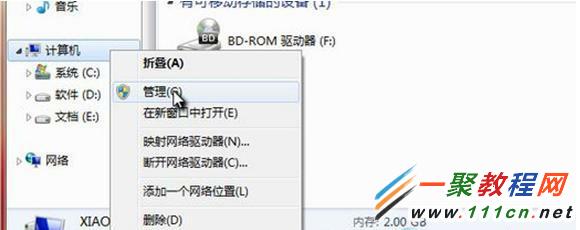
在“计算机管理”中,我们依次点击:本地用户和组——用户——Guest ,双击Guest 。
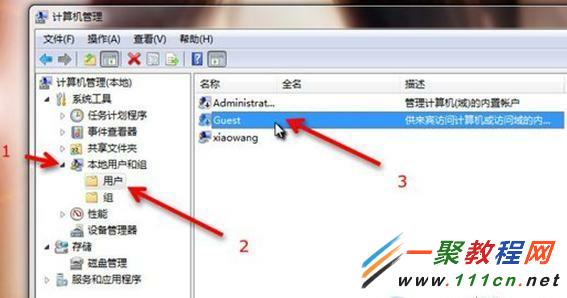
在“Guest属性”中,将“账户已禁用”取消勾选,然后确定。
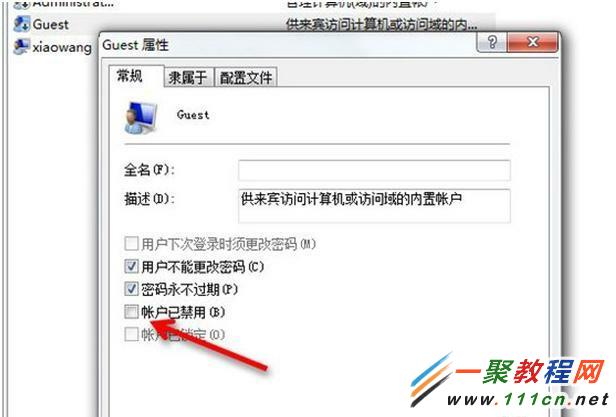
接着我们打开开始菜单,输入 secpol.msc 并回车。
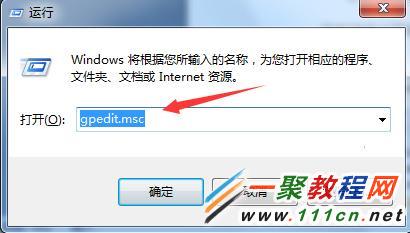
打开“本地安装策略”之后,我们依次点击:本地策略——用户权限分配——拒绝从网络访问这台计算机,并双击“拒绝从网络访问这台计算机”
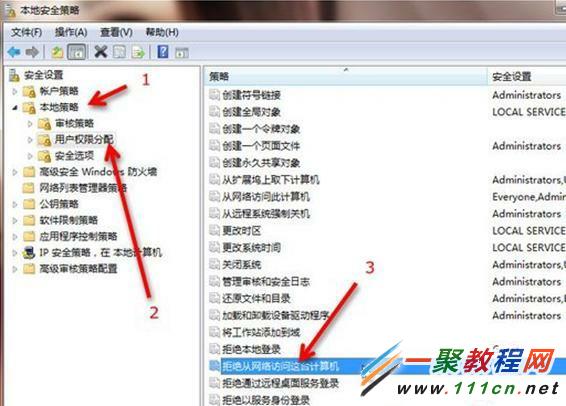
接着在“拒绝从网络访问这台计算机 属性”中,选中“Guest ”,将其删除,然后确定。
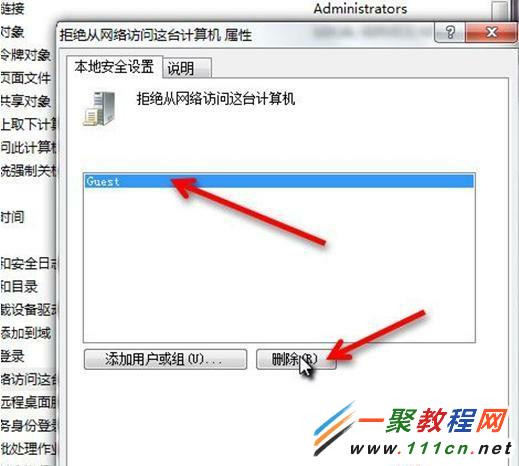
然后我们依次点击:本地策略——安全选项——网络访问:本地账户的共享和安全模型,并双击“网络访问:本地账户的共享和安全模型”
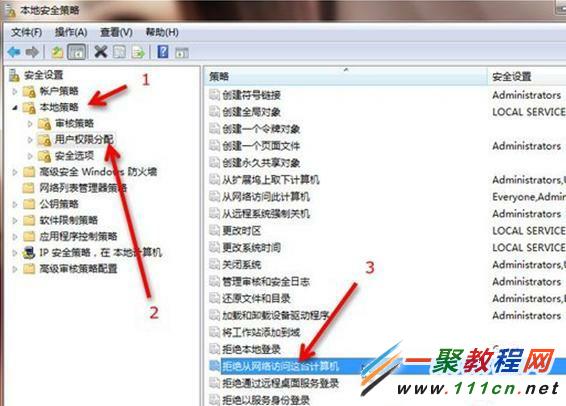
在“网络访问:本地账户的共享和安全模型 属性”中,选择“仅来宾——对本地用户进行身份验证,其身份为来宾”,确定退出。
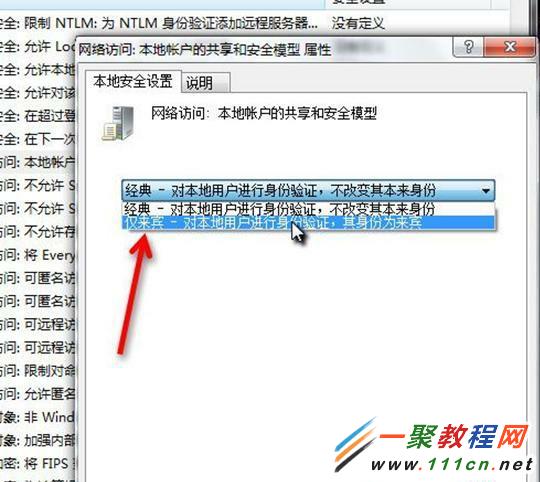
然后,找到我们需要局域网共享的文件或文件夹,打开右键菜单依次选择:共享——特定用户。
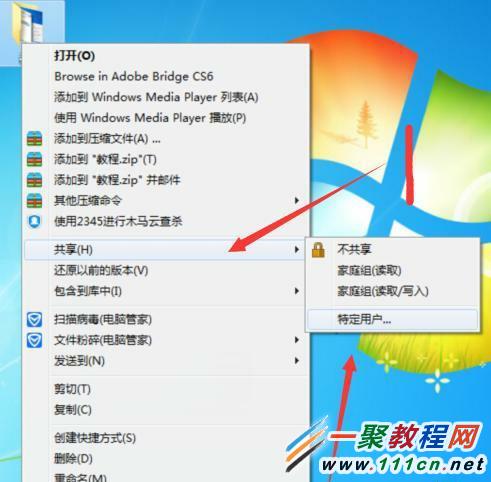
然后再下拉列表中选择"Guest" ,然后点击“共享”
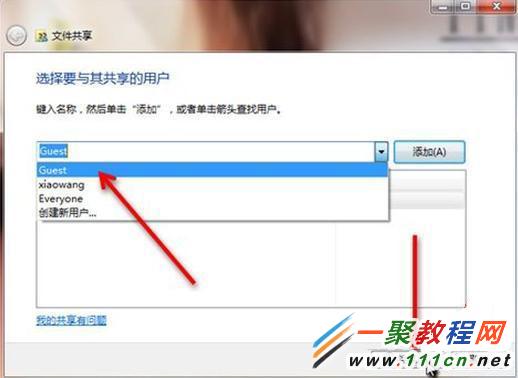
到这里Win7局域网共享设置就完成了
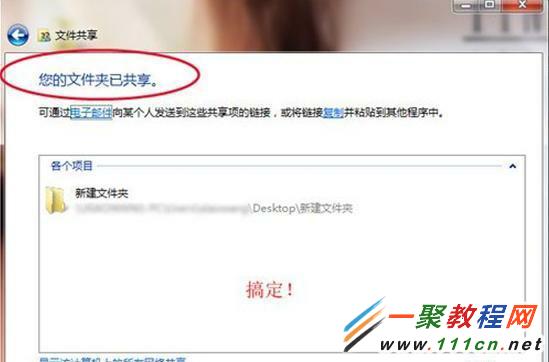
再进行常规的打印机共享过程,基本上就能正常添加了
相关文章
- 四级成绩查询官网入口-中国教育考试网四六级查分通道 12-14
- 豆包手机官网购买入口在哪-努比亚豆包手机购买入口在哪儿 12-14
- 小红书网页版极速登陆-网页版入口秒速响应 12-14
- 高德地图网页版入口在哪-在线使用高德地图网页版 12-14
- 126邮箱手机快捷登录入口-126邮箱扫码免密登录通道 12-14
- 126邮箱官网登录快捷入口-126邮箱多端同步安全验证入口 12-14














